在微博中设置免打扰时间的步骤讲解
时间:2022-10-26 12:52
微博是一款非常受欢迎的聊天交友软件,那么今天小编给大家带来在微博中设置免打扰时间的步骤讲解,我们一起去看看吧。
在微博中设置免打扰时间的步骤讲解
1、打开微博客户端,进入到微博主界面以后点击右下角“我”这个功能选项进入,如下图
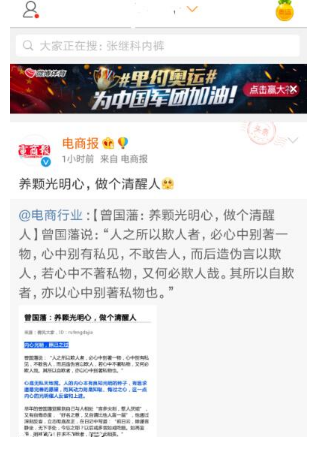
2、进入到个人主界面以后,点击界面右上方“设置”这个功能选项,如下图
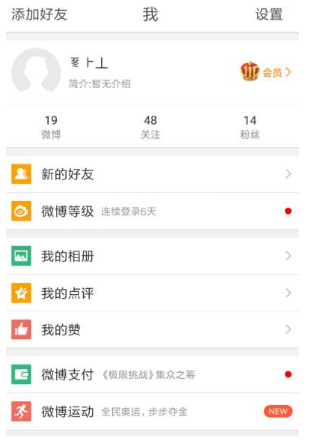
3、进入到设置界面以后,找到“通知”这个功能选项,点击通知功能进入,如下图
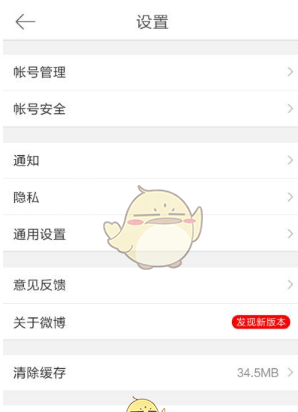
4、进入到通知界面以后,在界面的最底部有一个“免打扰设置”的功能,点击该功能进入,如下图‘
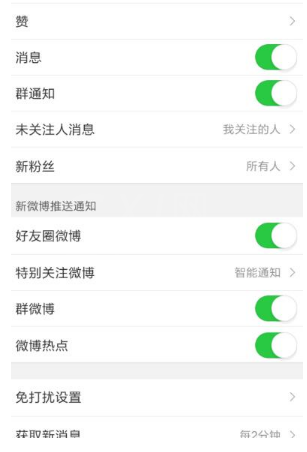
5、进入到免打扰设置界面,点击免打扰时间这个功能,如下图
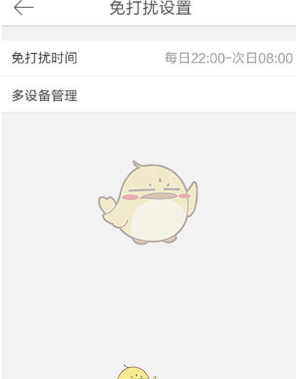
6、拖动按钮选择免打扰的时间。
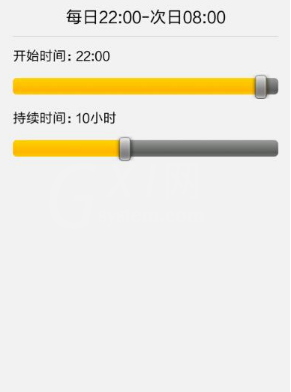
大家按照以上在微博中设置免打扰时间的步骤,动手试试看哦



























